一、为什么手机能直接打印?
过去打印必须开电脑,现在只要手机与打印机处于同一 *** ,**通过Wi-Fi Direct、蓝牙或云端服务即可传输文件**。打印机内置的“移动打印协议”把文档转换成打印机识别的语言,省去驱动安装。
---
二、连接前必须确认的三件事
- **打印机是否支持无线**:查看机身或说明书是否有“Wi-Fi”、“AirPrint”、“Mopria”标志。
- **手机与打印机在同一局域网**:关闭手机移动数据,确保连的是同一路由器。
- **文档格式兼容**:PDF、JPG、Word基本通用,CAD或特殊格式需转换。
---
三、手机怎么连接打印机?——三种主流 ***
1. Wi-Fi直连(最快最稳)
步骤:
- 打开打印机面板,进入“ *** 设置”→“Wi-Fi Direct”→开启。
- 手机设置→WLAN→找到打印机热点(如DIRECT-XX-XX)→输入默认密码(通常贴在机身)。
- 打开文件→分享→打印→选择对应打印机→调整份数、纸张→确认。
常见疑问:连上Wi-Fi Direct后不能上网怎么办?
答:打印完手动切回原路由器即可,不影响后续使用。
---
2. 路由器统一 *** (适合多人共享)
步骤:
- 打印机菜单→“无线设置向导”→选择自家Wi-Fi→输入密码。
- 手机与打印机同连该Wi-Fi。
- iPhone用“隔空打印”,安卓用“默认打印服务”或厂商App。
亮点:一次配置,全家手机都能打印,**无需重复配对**。
---
3. 蓝牙打印(无网应急)
步骤:
- 打印机设置→开启蓝牙配对模式。
- 手机蓝牙→搜索设备→点击配对。
- 在相册或文件管理器→长按文件→分享→蓝牙→选择打印机。
注意:**蓝牙速度较慢,适合5页以内文本。
---
四、品牌差异:苹果、华为、小米各怎么操作?
苹果iPhone
系统自带“隔空打印”,**无需额外App**。打开照片→点击分享图标→滑到“打印”→选择AirPrint打印机即可。
华为/荣耀
设置→更多连接→打印→开启“默认打印服务”,**自动发现局域网打印机**。若失败,可安装“华为智慧生活”App手动添加。
小米/Redmi
系统打印服务路径:设置→连接与共享→打印→开启。小米打印机可直接用“米家”App扫码绑定,**支持微信文档一键打印**。
---
五、打印失败?排查清单一次看懂
- **打印机离线**:重启打印机与路由器,确认指示灯常亮。
- **找不到设备**:关闭手机VPN,检查是否连到5G频段(部分老打印机仅支持2.4G)。
- **卡纸或缺墨**:手机提示“耗材不足”时,先排除硬件问题再重试。
---
六、进阶技巧:远程打印与云打印
出差在外也能让家里的打印机工作:
- 在打印机面板注册HP Smart、Epson Connect或Canon PRINT。
- 把文档上传到对应云账号。
- 手机登录同一账号→选择文件→远程发送打印。
亮点:**即使人在外地,家人也能拿到资料,**无需操作打印机**。
---
七、自问自答:用户最关心的五个细节
Q:手机连接打印机后,电脑还能用吗?
A:可以,路由器模式下多设备并行,互不干扰。
Q:加密PDF能直接打印吗?
A:若知道密码,在打印预览界面输入即可;若禁止打印,需用电脑解除限制。
Q:打印照片如何防止偏色?
A:在打印设置里选择“照片纸”+“高质量”,并关闭手机的“自动色彩增强”。
Q:能直接打印微信聊天记录吗?
A:长按消息→更多→勾选→转发到邮箱→用邮件附件打印。
Q:老旧打印机没无线怎么办?
A:购买“无线打印服务器”插在USB口,或用手机OTG转接线临时连接。
---
八、实战案例:十分钟搞定办公室共享打印
场景:十人团队,一台惠普M233sdw,所有人用安卓手机。
- 管理员把打印机连入公司Wi-Fi,记录IP地址。
- 每人安装HP Smart→添加打印机→输入IP→完成。
- 设置“默认黑白双面”,节省耗材。
- 微信群里收到合同PDF→长按→用HP Smart打开→直接打印。
结果:无需电脑,**会议前资料全部就位**。
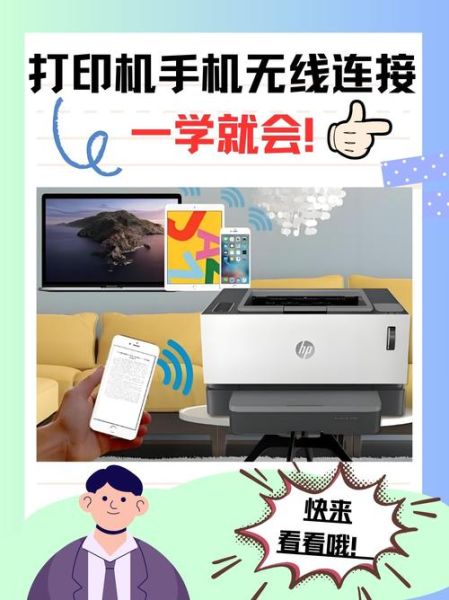
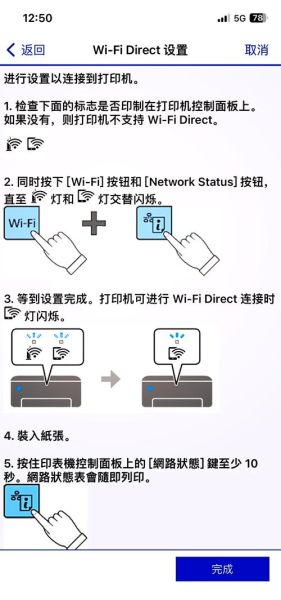

暂时没有评论,来抢沙发吧~